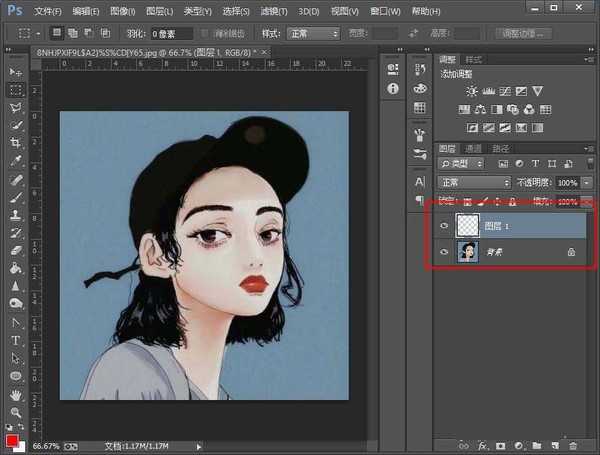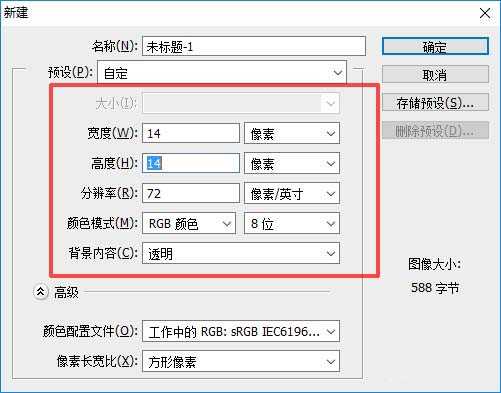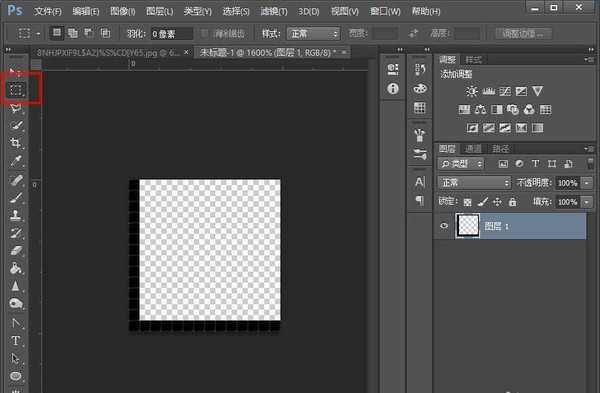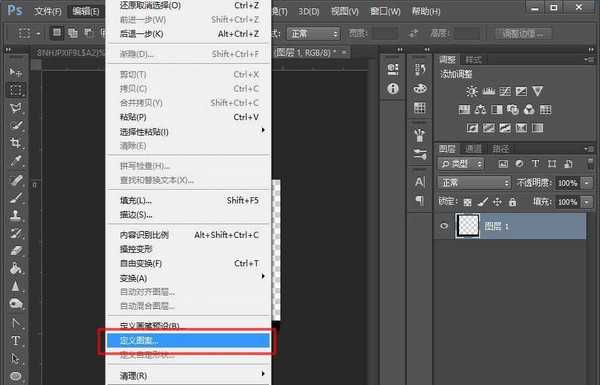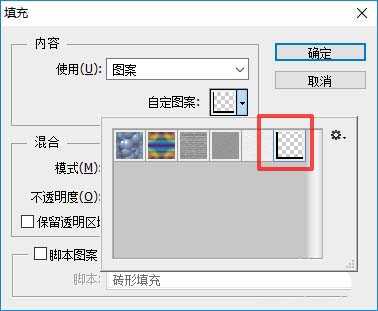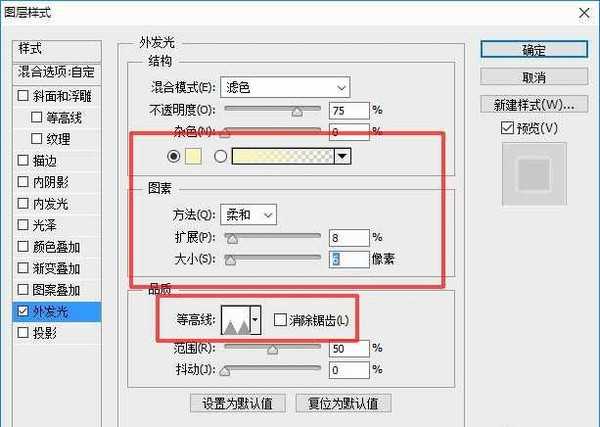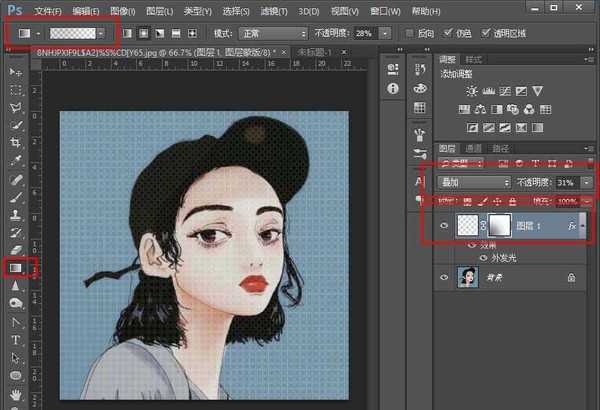ps中想要给头像图片制作一种格子效果,该怎么制作呢?下面我们就来看看详细的教程。
- 软件名称:
- Adobe Photoshop 8.0 中文完整绿色版
- 软件大小:
- 150.1MB
- 更新时间:
- 2015-11-04立即下载
1、将准备好的素材拖入PS中,并且新建一层透明图层命名为图层1.
2、新建画布,画布参数如下图。建立画布后绘制出下图的形状,并且定义为填充图案。
3、回到刚刚的头像的PSD文件中,按下快捷键你shift+F5填充图案,填充刚刚定义的图案。
4、此时,网格的效果为黑色,达不到我们理想的效果。接下来按下Ctrl+I键反色处理,网格会转换为白色。并且调整图层的混合模式为叠加。
5、双击图层1,调出图层样式,更改外发光参数,参数如下图所示。
6、最后,给图层1增加蒙版,并选用渐变工具在蒙版上作出渐变效果模糊掉一部分的网格。如果此时的效果不是特别的理想,建议更改图层1的不透明度,调整至合适即可。
7、最终效果如下图所示。
以上就是ps制作格子效果图片的教程,希望大家喜欢,请继续关注。
相关推荐:
ps怎么制作残缺的格子照片效果?
PS怎么制作逼真的格子布效果图?
ps怎么设计漂亮的绿色格子壁纸效果?
华山资源网 Design By www.eoogi.com
广告合作:本站广告合作请联系QQ:858582 申请时备注:广告合作(否则不回)
免责声明:本站资源来自互联网收集,仅供用于学习和交流,请遵循相关法律法规,本站一切资源不代表本站立场,如有侵权、后门、不妥请联系本站删除!
免责声明:本站资源来自互联网收集,仅供用于学习和交流,请遵循相关法律法规,本站一切资源不代表本站立场,如有侵权、后门、不妥请联系本站删除!
华山资源网 Design By www.eoogi.com
暂无评论...
P70系列延期,华为新旗舰将在下月发布
3月20日消息,近期博主@数码闲聊站 透露,原定三月份发布的华为新旗舰P70系列延期发布,预计4月份上市。
而博主@定焦数码 爆料,华为的P70系列在定位上已经超过了Mate60,成为了重要的旗舰系列之一。它肩负着重返影像领域顶尖的使命。那么这次P70会带来哪些令人惊艳的创新呢?
根据目前爆料的消息来看,华为P70系列将推出三个版本,其中P70和P70 Pro采用了三角形的摄像头模组设计,而P70 Art则采用了与上一代P60 Art相似的不规则形状设计。这样的外观是否好看见仁见智,但辨识度绝对拉满。
更新日志
2024年11月14日
2024年11月14日
- 英雄联盟六个龙魂是哪六个 英雄联盟六个龙魂介绍一览
- 《忆蚀》Subliminal:揭秘后室之谜,路知行献声Weplay文化展
- 初始之部制作人气漫画改编游戏《我家大师兄脑子有坑》参展2024WePlay
- 《异环》「奇点测试」定档11.28 超自然都市轻喜剧即将放送!
- 16层乐队.2024-大快朵颐【摩登天空】【FLAC分轨】
- 群星.1988-电视金曲巡礼【EMI百代】【WAV+CUE】
- 群星.1992-电视金曲巡礼VOL.2【EMI百代】【WAV+CUE】
- 廖昌永《情缘HQ》头版限量[低速原抓WAV+CUE]
- 蔡琴《老歌》头版限量编号MQA-24K金碟[低速原抓WAV+CUE]
- 李嘉《国语转调》3CD[WAV+CUE]
- 谭咏麟《爱的根源 MQA-UHQCD》2022头版限量编号 [WAV+CUE][1G]
- 江洋 《江洋原创琵琶作品专辑》[320K/MP3][118.08MB]
- 江洋 《江洋原创琵琶作品专辑》[FLAC/分轨][228.33MB]
- 《战舰世界》语音包文件夹位置介绍
- 《CSGO》送好友皮肤方法介绍